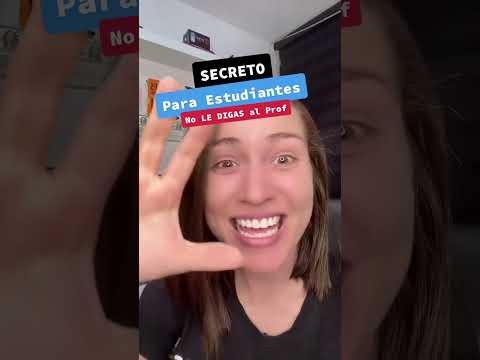
Los documentos PDF, conocidos por su portabilidad y capacidad de preservar el formato original, son omnipresentes en el ámbito digital․ Ya sea que se trate de un artículo académico, un contrato legal o un libro electrónico, la necesidad de destacar información crucial dentro de un PDF surge con frecuencia․ Afortunadamente, la tecnología moderna ofrece una amplia gama de herramientas y métodos para resaltar texto en documentos PDF, permitiéndonos mejorar la legibilidad, facilitar la revisión y la organización de la información․
Este artículo profundiza en el arte de resaltar texto en documentos PDF, proporcionando una guía completa de 12 pasos que te permitirá dominar esta habilidad esencial․ Desde el uso de lectores de PDF integrados hasta la implementación de software de edición dedicado, exploraremos las mejores prácticas y las opciones más eficientes para resaltar texto en tus archivos PDF․
1․ Elegir el método adecuado
El primer paso crucial es elegir el método adecuado para resaltar texto en tu documento PDF․ Hay dos enfoques principales⁚
- Resaltado dentro del lector de PDF⁚ La mayoría de los lectores de PDF gratuitos o integrados en navegadores web ofrecen funciones básicas de resaltado, como subrayado, negrita, cursiva y color․ Este método es ideal para tareas simples de resaltado, pero limita las opciones de personalización․
- Resaltado con software de edición de PDF⁚ Para un control más preciso y opciones avanzadas, los programas de edición de PDF dedicados, como Adobe Acrobat o Foxit Reader, son la mejor opción․ Estos programas ofrecen una gama completa de herramientas de resaltado, anotaciones y edición, permitiéndote personalizar tu experiencia de resaltado․
2․ Abrir el documento PDF
Una vez que hayas elegido tu método de resaltado, el siguiente paso es abrir el documento PDF en el lector o software de edición seleccionado․ La mayoría de los programas de edición de PDF te permiten arrastrar y soltar el archivo PDF en la ventana del programa, mientras que los lectores de PDF integrados generalmente requieren que uses el menú “Archivo” para abrir el documento․
3․ Seleccionar la herramienta de resaltado
Con el documento PDF abierto, busca la herramienta de resaltado dentro del menú de herramientas del software o del lector de PDF․ Esta herramienta puede tener un nombre diferente según el programa, pero generalmente se encuentra dentro de una sección llamada “Comentarios”, “Marcadores” o “Herramientas de edición”․
4․ Elegir un color de resaltado
Antes de comenzar a resaltar, es importante elegir un color de resaltado que sea legible y fácil de distinguir del texto original․ Los colores comunes para resaltar incluyen amarillo, verde, azul y rosa․ Sin embargo, puedes experimentar con otros colores que se adapten a tu preferencia y estilo personal․
5․ Resaltar el texto
Con la herramienta de resaltado seleccionada y el color elegido, puedes comenzar a resaltar el texto․ Simplemente arrastra el cursor sobre el texto que deseas resaltar․ El texto seleccionado se resaltará con el color elegido․ Puedes resaltar palabras, frases, párrafos o incluso secciones completas del documento․
6․ Ajustar el grosor del resaltado
La mayoría de los programas de edición de PDF te permiten ajustar el grosor del resaltado․ Esto puede ser útil para crear un contraste más pronunciado entre el texto resaltado y el texto original․ Puedes optar por un resaltado fino o un resaltado grueso, según tus preferencias․
7․ Agregar notas o comentarios
Además de resaltar, muchas herramientas de edición de PDF te permiten agregar notas o comentarios al documento․ Esto puede ser útil para agregar información adicional, preguntas o reflexiones sobre el texto resaltado․ Puedes acceder a la función de notas o comentarios desde el menú de herramientas o mediante un botón dedicado en la barra de herramientas․
8․ Guardar los cambios
Una vez que hayas terminado de resaltar y agregar notas, es importante guardar los cambios realizados en el documento PDF․ Esto asegurará que tus resaltados y anotaciones se conserven para futuras referencias․ La mayoría de los programas de edición de PDF ofrecen una opción de “Guardar como” o “Guardar”, que te permite guardar el archivo con los cambios realizados․
9․ Exportar el documento PDF
Si necesitas compartir tu documento PDF resaltado con otros, puedes exportarlo a un formato diferente, como un archivo de texto o un documento de Word․ Esta opción te permite compartir el documento con personas que no tienen acceso a un lector de PDF o un software de edición de PDF․
10․ Utilizar herramientas de resaltado en línea
Para aquellos que prefieren una solución rápida y sencilla, existen herramientas de resaltado de PDF en línea que te permiten resaltar texto sin necesidad de descargar ningún software․ Estas herramientas generalmente ofrecen funciones básicas de resaltado, como subrayado, negrita, cursiva y color․ Puedes encontrar estas herramientas buscando “resaltador de PDF en línea” en tu navegador web․
11․ Considerar las opciones de personalización
Los programas de edición de PDF avanzados ofrecen opciones de personalización adicionales para el resaltado de texto․ Puedes elegir diferentes estilos de resaltado, como subrayado, negrita, cursiva, tachado o resaltar con diferentes colores․ También puedes agregar sombras, bordes o transparencia al resaltado para crear efectos visuales únicos․
12․ Practicar y experimentar
La mejor manera de dominar el resaltado de texto en documentos PDF es practicar y experimentar con diferentes métodos y herramientas․ Prueba diferentes programas de edición de PDF, explora las opciones de personalización y encuentra el método que mejor se adapte a tus necesidades y preferencias․
Conclusión
Resaltar texto en documentos PDF es una habilidad esencial para estudiantes, profesionales y cualquier persona que trabaje con documentos digitales․ Con una amplia gama de herramientas y métodos disponibles, puedes personalizar tu experiencia de resaltado y mejorar la legibilidad, la revisión y la organización de la información․ Al seguir los 12 pasos descritos en este artículo, podrás dominar el arte de resaltar texto en PDF y aprovechar al máximo tus documentos digitales․

El artículo destaca la importancia de la personalización en el resaltado de texto, ofreciendo una variedad de opciones para adaptar el proceso a las necesidades individuales. La información sobre la utilización de diferentes colores, estilos y herramientas de anotación enriquece la experiencia de lectura y facilita la organización de la información.
El artículo ofrece una guía práctica y completa para resaltar texto en documentos PDF. La información se presenta de manera estructurada y concisa, lo que facilita la comprensión y la aplicación de los métodos descritos. La inclusión de ejemplos y consejos específicos hace que la información sea aún más útil.
La calidad del contenido y la presentación del artículo son excelentes. La información se presenta de manera clara y concisa, utilizando un lenguaje accesible y ejemplos prácticos. La inclusión de imágenes y capturas de pantalla facilita la comprensión de los pasos descritos.
El artículo ofrece una visión completa de las diferentes opciones disponibles para resaltar texto en documentos PDF. La información se presenta de manera organizada y fácil de seguir, lo que facilita la comprensión de los conceptos y la aplicación de los métodos descritos.
Este artículo ofrece una guía detallada y útil sobre cómo resaltar texto en documentos PDF. La estructura clara y concisa facilita la comprensión de los diferentes métodos y herramientas disponibles. La inclusión de ejemplos prácticos y consejos específicos para cada paso hace que la información sea aún más accesible y aplicable en la práctica.
La claridad y la concisión del lenguaje utilizado en el artículo son destacables. La información se presenta de manera organizada y fácil de seguir, lo que facilita la comprensión de conceptos complejos. La inclusión de imágenes y capturas de pantalla ilustra de manera efectiva los pasos descritos.
La exhaustividad del artículo es admirable. Abarca desde los métodos básicos hasta las opciones más avanzadas, lo que lo convierte en un recurso valioso para usuarios de todos los niveles de experiencia. La sección sobre la elección del método adecuado es particularmente útil, ya que proporciona una visión clara de las ventajas y desventajas de cada enfoque.